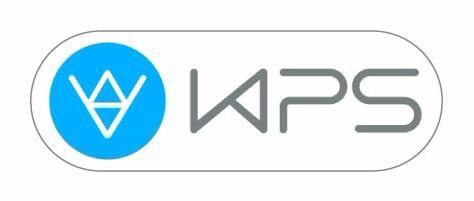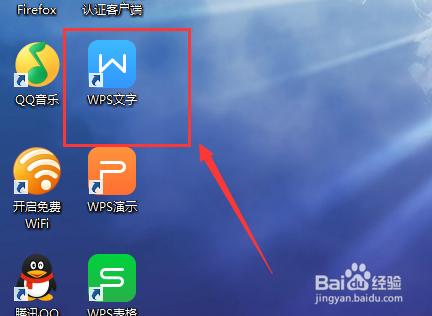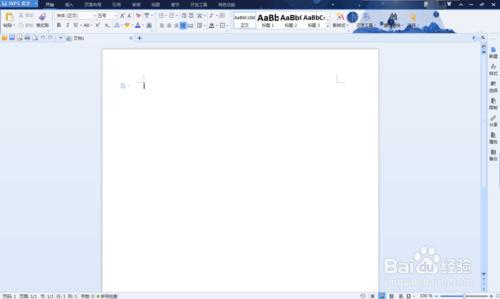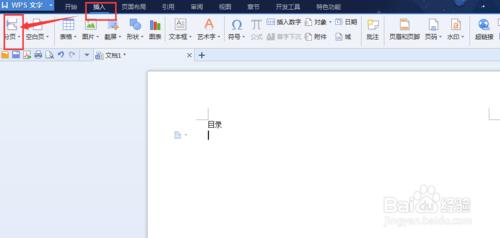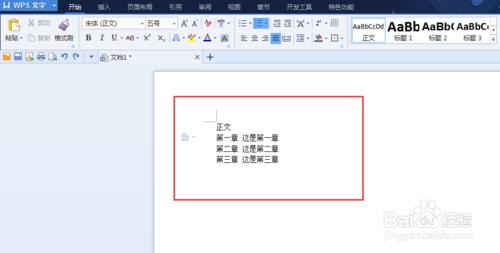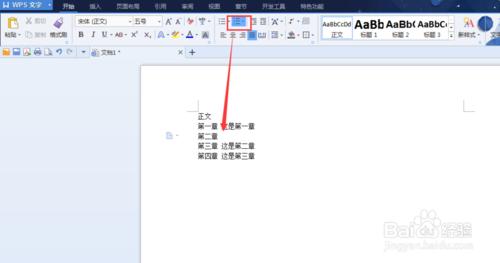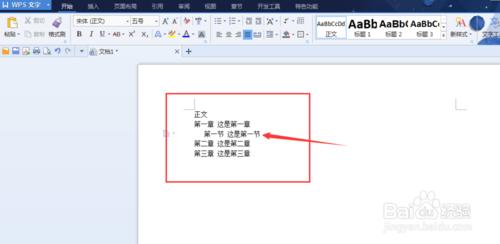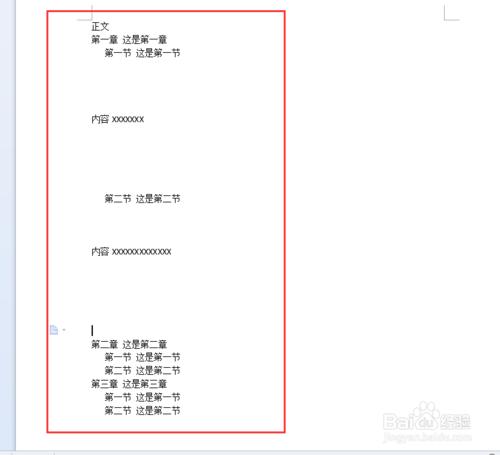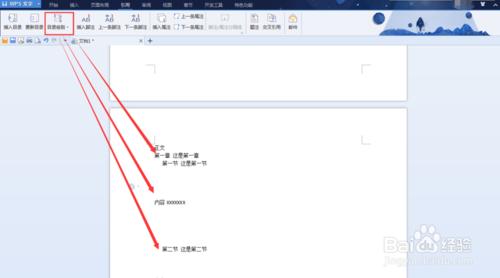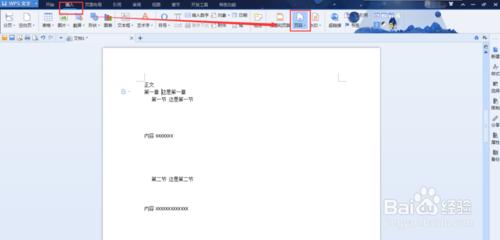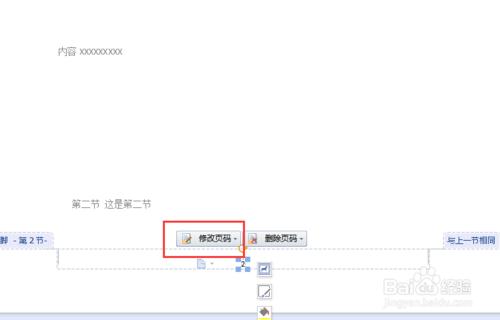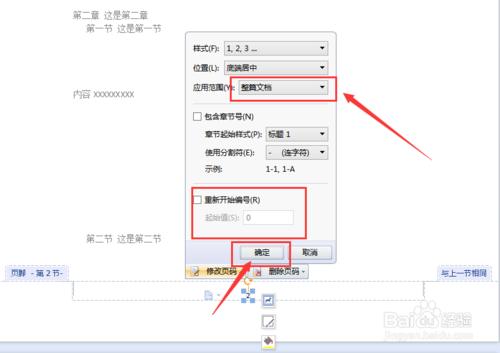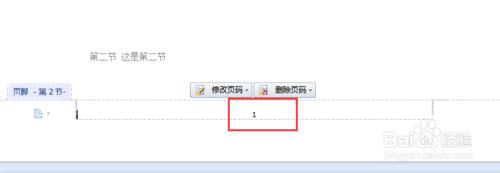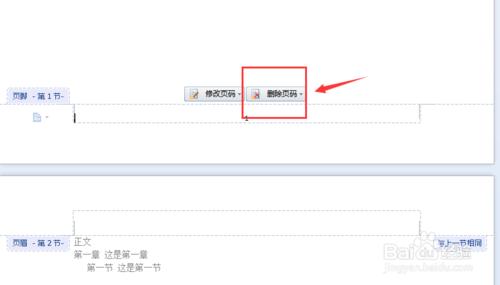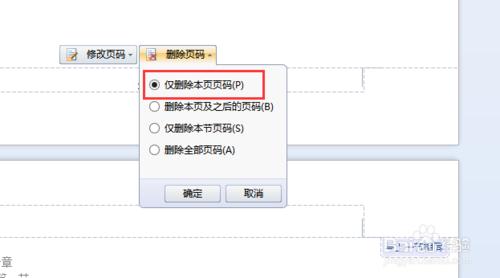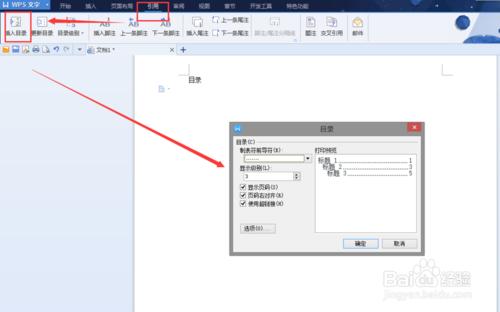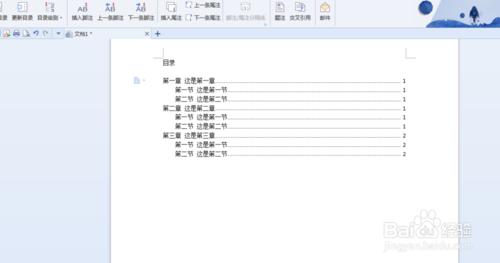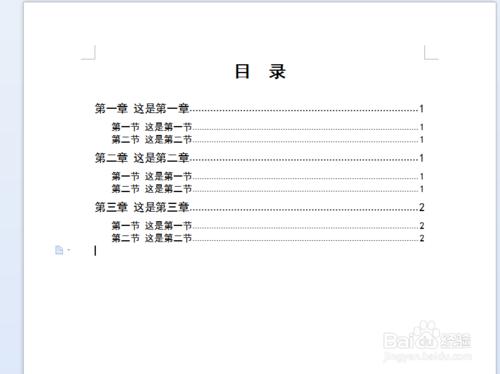很多人不喜歡用WPS有一部分原因是因為不會使用WPS製作目錄,因為太智慧化了,不好控制。下面小編就講一下如何操作。
工具/原料
搭載windows系統的電腦
WPS
方法/步驟
在桌面雙擊開啟wps文字開啟,進入編輯介面。
輸入目錄兩個字,回車,然後點選插入-》分隔符-》下一頁分節符。
插入完後,將目錄下一頁作為正文頁面,我們開始輸入以下文件框架。
但是我們給第一章新增下一級分類時卻碰到了麻煩,wps非常智慧的將我們的意圖理解錯了,此時點選如圖所示,頂部的編碼按鈕即可解決。
這樣我們就可以新增下一級目錄了。
如此,依次輸入內容,將一篇文章的框架模擬出來。
點選引用-》目錄級別,依次修改目錄級別,如第一章為一級目錄,第一節為二級目錄,內容級別為普通文字,以此類推將全文設定好大綱級別。
下面新增頁碼,點選插入-》頁碼-》頁尾中間。
此時正文部分顯示的是第二頁,但是我們很多情況下需要正文顯示為第一頁,雙擊頁碼部分進入修改模式。
將整篇文黨改為本頁及之後,下面的重新開始編號會自動勾選上,保持數字1不變即可。
此時我們會發現正文部分的頁碼從1開始了。
現在拖動頁面回到目錄部分的頁碼,雙擊刪除頁碼,選擇僅刪除本頁頁碼即可。
準備工作做完了,下面我們開始製作目錄,游標定位在在目錄後回車到下一行,然後點選引用-》插入目錄,進行目錄相關設定。
完成後點選確認即可看到目錄的雛形。
再對其進行相關設定即可,注意了,wps的目錄設定並不像word那樣可以在設定中直接設定字型等內容,我們僅僅需要將其當作一段文字選中並編輯即可。
注意事項
本文所用WPS版本為2016